Möchten Sie Videos von physischen DVD-Kopien bearbeiten? Das Gute ist, dass Ihr Mac über einen Standard-Videoeditor verfügt, mit dem Sie professionell schneiden, Effekte hinzufügen und allgemeine Bearbeitungen kostenlos durchführen können. Aber können Sie eine DVD in iMovie importieren? Obwohl es nicht einfach ist, diese Aufgabe zu bewältigen, führt Sie dieser Artikel durch den erfolgreichen Import des DVD-Inhalts in den Standard-Videoeditor des Mac. Lesen Sie weiter, um die Demonstrationen anzusehen.
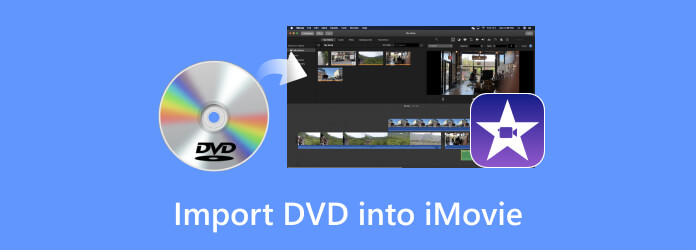
Teil 1. Können Sie eine DVD in iMovie importieren?
Mit iMovie auf dem Mac können Benutzer VOB-Dateien von selbstgemachten DVDs importieren. Dies hat jedoch einen Nachteil: Es gibt keine native Unterstützung für kommerzielle DVDs. Dies bedeutet, dass Sie nur Videos importieren können, die Sie auf Discs gebrannt haben, während Filme, die im Kino veröffentlicht werden, nicht unterstützt werden.
So offensichtlich es auch ist: Um DVDs in Ihren Videoeditor zu importieren, müssen Sie die Dateierweiterungen in unterstützte Formate konvertieren und ändern. Hier sind einige nativ unterstützte Formate auf Ihrem Mac-Computer:
Video: MP4, MOV, M4V, VOB, 3GP, AVI
Audio: AAC, AIFF, MP3, WAV, CAF
Denken Sie jedoch daran, dass diese Formate unkomprimierte Codecs enthalten müssen, damit Sie DVDs in iMovie importieren können. Andernfalls erkennt der Videoeditor sie nicht. Wenn Sie selbstgemachte DVDs haben, können Sie diese ganz einfach in VOB-Dateien umwandeln und in iMovie importieren. So geht's:
Schritt 1.Sie können HandBrake verwenden, um die DVD in iMovie oder VOB zu konvertieren. Laden Sie die Software unbedingt von der offiziellen Website herunter und installieren Sie sie anschließend.
Schritt 2.Legen Sie die Disc ein und warten Sie, bis das Programm sie erkennt. Importieren Sie die Videos und wählen Sie VOB als Ausgabeformat. Klicken Sie auf Start Schaltfläche, um die DVD zu verarbeiten und in VOB zu konvertieren.
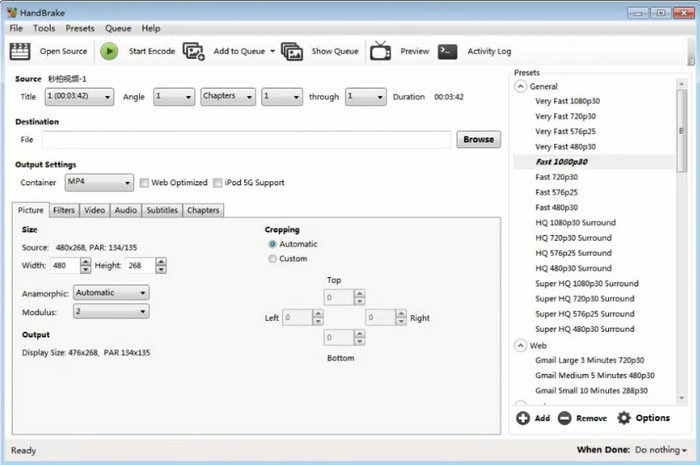
Schritt 3.Sobald die Dateien konvertiert sind, öffnen Sie iMovie auf Ihrem Mac. Klicken Sie auf das Erstelle neu Schaltfläche, um ein neues Projekt zu starten. Durchsuchen Sie Ihren lokalen Ordner und suchen Sie die konvertierten Videos. Kopieren Sie von dort die DVD-Videos in iMovie und ziehen Sie sie in die Timeline unten, um mit der Bearbeitung oder Wiedergabe zu beginnen.
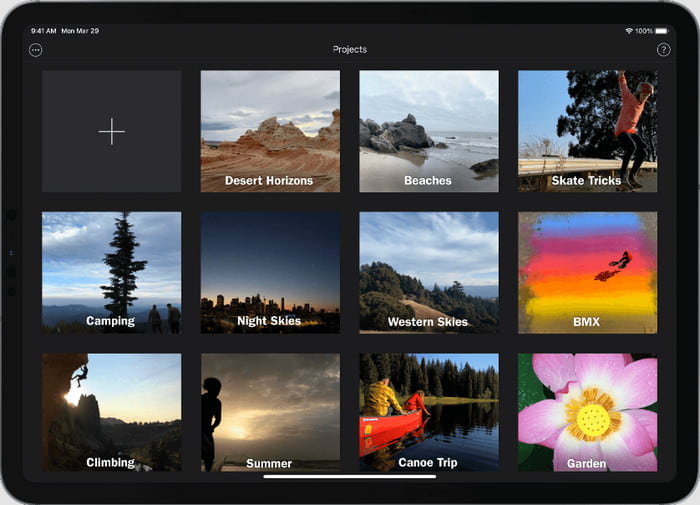
Teil 2. So rippen Sie DVDs in von iMovie unterstützte digitale Formate
Obwohl HandBrake DVDs rippen kann, reicht es für eine qualitativ hochwertige Konvertierung immer noch nicht aus. Wir empfehlen Ihnen daher, AnyMP4 DVD Ripper da es die Leistung hat, selbstgemachte und kommerzielle DVDs unter Windows und Mac zu rippen.
Das Desktop-Tool verfügt über eine fortschrittliche Technologie, um Inhalte aus physischen DVD-Kopien zu extrahieren, ohne die Qualität zu beeinträchtigen. Natürlich konvertiert es die Videos in andere Container, sodass Sie sie in VOB, MKV, MP4 usw. ändern können. Obwohl Sie DVDs zur Videobearbeitung in iMovie importieren können, können Sie auch den integrierten Video-Editor des DVD Ripper verwenden, um Text hinzuzufügen, unerwünschte Teile auszuschneiden und das Gesamtbild weiter zu verbessern. Laden Sie DVD Ripper herunter, um mit dem schnellsten Ripping-Prozess zu beginnen.
- Ein DVD-zu-iMovie-Konverter und -Ripper für Windows und Mac.
- Konvertieren Sie Videos, um sie mit Betriebssystemen wie Apple, Android usw. kompatibel zu machen.
- Unterstützt eine breite Palette an Video-/Audioausgabeformaten und Codecs.
- Benutzerfreundliche Oberfläche und effektive Funktionalität.
Kostenfreier Download
Für Windows
Sicherer Download
Kostenfreier Download
für macOS
Sicherer Download
Schritt 1.Um eine DVD in iMovie zu kopieren, laden Sie AnyMP4 DVD Ripper herunter und installieren Sie es auf Ihrem Computer. Legen Sie die DVD in das optische Laufwerk ein und klicken Sie dann auf CD laden Schaltfläche auf der Hauptoberfläche der Software. Warten Sie, bis das Programm es verarbeitet.
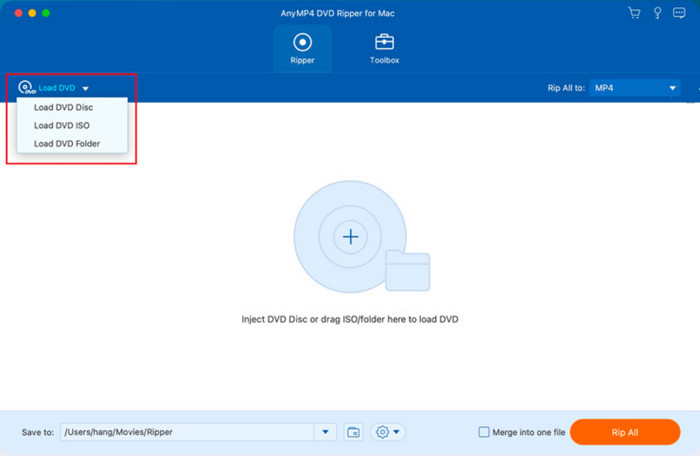
Schritt 2.Sobald die Disc erfolgreich geladen wurde, wählen Sie die gewünschten Ausgabeformate aus. Wenn Sie die Videos mit Ihrem Mac oder einer integrierten App kompatibel machen möchten, gehen Sie zum Menü „Profil“ und wählen Sie MOV, MP4 oder andere.
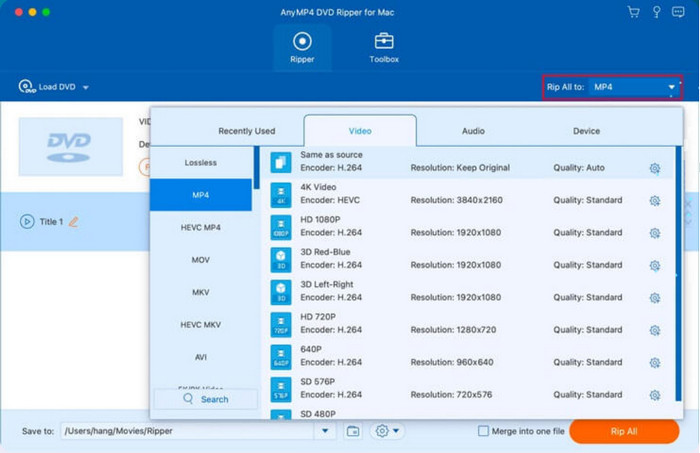
Schritt 3.Vergessen Sie nicht, einen Speicherort auszuwählen, in dem Sie die konvertierten Dateien speichern möchten. Klicken Sie dann auf Alles zerreißen und warten Sie, bis die Konvertierung abgeschlossen ist. Danach können Sie die Videos uneingeschränkt abspielen und bearbeiten.
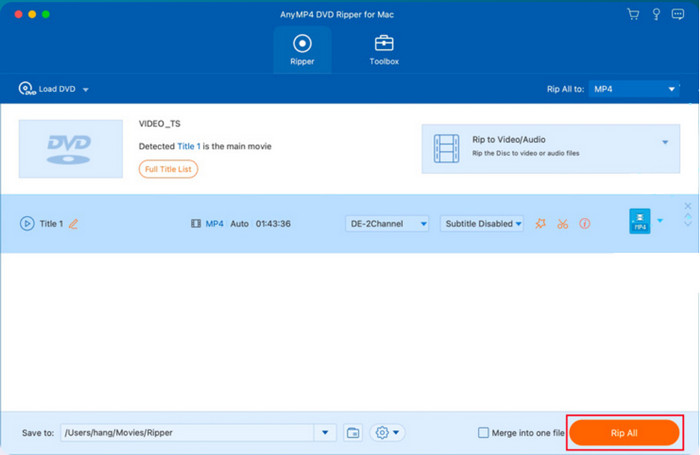
Und da haben Sie es! AnyMP4 DVD Ripper dient zum Rippen und Konvertieren der DVDs, die Sie in iMovie importieren möchten. Der Vorgang ist einfacher und die Ausgabequalität ist hervorragend.
Teil 3. So importieren Sie eine gerippte DVD in iMovie
Wenn Sie die Demonstration des letzten Teils abgeschlossen haben und die gerippten DVDs bereit sind, ist es an der Zeit, sie in die iMovie-App zu importieren:
Schritt 1.Öffnen Sie iMovie auf Ihrem Computer und navigieren Sie von der Seitenleiste zum Bereich „Meine Medien“. Klicken Sie auf das Medien importieren Schaltfläche und wählen Sie die gerippten DVD-Dateien aus Ihrem lokalen Ordner aus.
Schritt 2.Sobald die Videos im Fenster geladen sind, ziehen Sie eines per Drag & Drop auf die Zeitleiste im unteren Teil der Benutzeroberfläche. Fahren Sie mit der Bearbeitung der Clips fort, z. B. durch Schneiden, Trimmen, Hinzufügen von Effekten usw. Klicken Sie auf Spielen , um eine Vorschau des bearbeiteten Videos anzuzeigen. Dann Exportieren Sie das Video aus iMovie als das Format, das Sie speichern möchten.

Teil 4. Häufig gestellte Fragen zum Importieren von DVDs in iMovie
-
Kann ich eine DVD auf meinem Mac abspielen?
Ja, das können Sie. Solange Sie ein optisches Laufwerk wie ein Apple USB SuperDrive haben, ist das Streamen von Videos und Songs von DVDs ganz einfach. Diese Methode eignet sich auch hervorragend für den Zugriff auf Dateien, die von einer CD gesichert wurden.
-
Kann ich in iMovie eine DVD brennen?
Leider verfügt diese App nicht über eine Funktion, mit der Sie Brennen Sie eine DVD mit iMovie. Das Brennen einer DVD auf Ihrem Mac ist nur mit Hilfe eines professionellen DVD-Brenntools möglich. Anschließend können Sie mit iMovie unerwünschte Teile entfernen oder die Videoqualität aller Clips, die Sie brennen möchten, verbessern.
-
Ist iMovie noch für Mac verfügbar?
Ja. Es handelt sich um einen Videoeditor für Apple-Geräte, der Benutzern kostenlose Videobearbeitungstools bietet. iMovie ist weiterhin Teil jeder Betriebssystemversion und wird daher wahrscheinlich nicht von den Entwicklern entfernt. Wenn Sie den Videoeditor jedoch nicht auf Ihrem Mac finden, können Sie ihn im App Store herunterladen und installieren und sich dann einfach mit Ihrer Apple-ID und Ihrem Kennwort anmelden.
Einpacken
Zusammenfassend lässt sich sagen, dass es nicht möglich ist, DVDs direkt in den Videoeditor zu importieren. Sie haben jedoch gelernt, wie Sie eine DVD in iMovie einlegen, und zwar durch Rippen und Konvertieren der extrahierten Dateien. Mithilfe dieses Beitrags können Sie iMovie zum Bearbeiten und Ansehen der Videos verwenden. Wir empfehlen Ihnen jedoch auch, DVD Ripper zu verwenden, um den Inhalt in hoher Qualität zu erhalten. Testen Sie die kostenlose Version und entdecken Sie eine professionelle DVD-Ripping-Software für Mac und Windows.
Mehr von Blu-ray Master
- So fügen Sie in iMovie ein Bild in ein Video ein: Schritte für iPhone/iPad/Mac
- Video auf DVD übertragen: Die 5 besten Software- und Hardwarelösungen
- Einfache Schritte zum Hinzufügen von Text zu Videos in iMovie auf Mac und iOS
- So nehmen Sie Audio von einer DVD auf Mac- und Windows-Computern auf
- So zeichnen Sie den Bildschirm in iMovie auf Mac und iPhone auf


